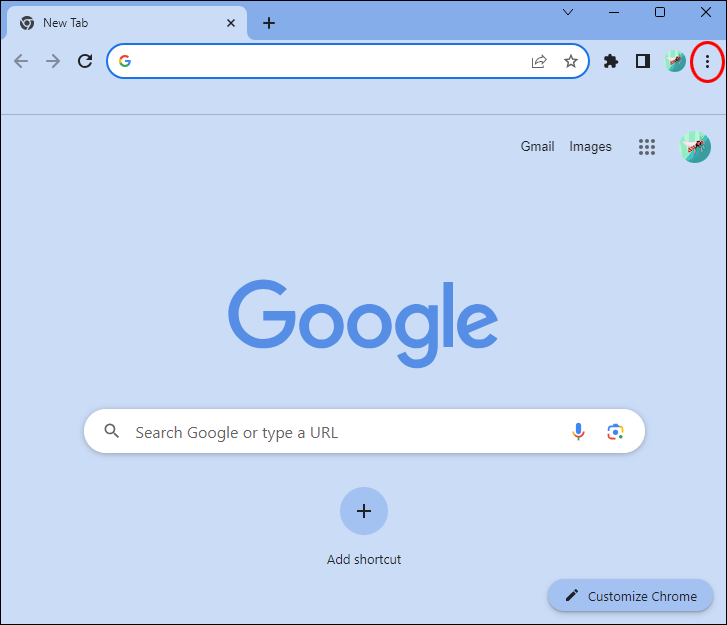Как перейти в режим инкогнито в Google Chrome, Mozilla Firefox и Safari
Когда вы выполняете поиск в Google, поисковая система сохраняет историю поиска и отслеживает вас в Интернете. Это может показаться вторжением в личную жизнь, но вы всегда можете удалить историю поиска. Однако есть другой вариант, если вы хотите пользоваться Интернетом без сохранения истории посещений: режим инкогнито или приватный режим (в зависимости от браузера).
Есть два способа поиска в режиме инкогнито, и он более простой, чем настройка VPN на роутере. Однако вам следует знать некоторые важные моменты об этой функции и о том, как ее использовать. В этой статье рассказывается обо всем, что вам нужно, чтобы научиться оставаться инкогнито.
Программы для Windows, мобильные приложения, игры - ВСЁ БЕСПЛАТНО, в нашем закрытом телеграмм канале - Подписывайтесь:)
Как перейти в режим инкогнито в Google Chrome на рабочем столе
Google Chrome, пожалуй, один из самых популярных веб-браузеров. Он имеет большой функционал и работает довольно хорошо.
- Откройте Google Chrome на своем ПК или Mac.
- Затем найдите в правой части адресной строки значок три точки и щелкнуть их.

- Далее выберите Новое окно инкогнито.

- Откроется новое окно с темным фоном. Чтобы убедиться, что вы находитесь на вкладке инкогнито, найдите значок. Это очки и темная шляпа, как у детектива.
Тем не менее, не менее важно знать, насколько безопасен режим инкогнито или приватный.
Как перейти в режим инкогнито в Google Chrome для iPhone и Android
Если вы используете телефон iOS или Android, вы можете быстро перейти в режим инкогнито в приложении Google Chrome. Чтобы сделать это, выполните следующие действия:
- Откройте Google Chrome на своем Android или iPhone.
- Рядом с адресной строкой вы увидите три точки.
- Выберите значок меню из трех точек чтобы просмотреть варианты.

- Выберите Новая вкладка «Инкогнито» вариант.

Вы готовы пользоваться Интернетом конфиденциально на своем iPhone или Android. Чтобы отключить режим инкогнито в Chrome, закройте вкладку и начните поиск как обычно.
Как перейти в режим инкогнито в Safari на macOS
Вы можете быстро перейти в режим инкогнито в Safari с помощью Mac. Вот что делать:
- Откройте Safari и нажмите Файл в самом верху вашего компьютера.

- Выбирать Новое приватное окно.
Теперь ваша активность в Интернете не будет храниться в Safari или на вашем Mac.
Как перейти в режим инкогнито в Safari на iPhone
Если вы используете Safari в качестве поисковой системы на своем устройстве iOS, вам необходимо выполнить следующие действия, чтобы получить доступ к режиму инкогнито и осуществлять приватный поиск:
- Откройте Safari и коснитесь значка значок веб-страницы в правом нижнем углу. Значок выглядит как две коробки.
- Выбирать Частный из нижней панели.

- Вы заметите, что окно поиска темное, а текст белый. Вот как вы узнаете, что вводите частный поиск.
Ни одна из посещаемых вами веб-страниц не сохраняется, а также не сохраняется информация, которую вы автоматически заполняете в частном поиске. Все, что вы загружаете с помощью частного поиска, не будет перехвачено, и никакие данные файлов cookie не сохраняются. Наконец, чтобы остановить частный поиск, закройте или выберите окно частного поиска.
Как перейти в режим инкогнито в Microsoft Edge
Если вы используете Microsoft Edge в качестве браузера и хотите выполнить частный поиск, выполните следующие действия, чтобы активировать эту функцию:
- Откройте Microsoft Edge.
- Нажмите на трехточечный меню.

- Выбирать Новое окно InPrivate чтобы начать частный поиск.

Вы можете отключить эту функцию, закрыв окно и выбрав другое окно, как обычно.
Как перейти в режим инкогнито в Mozilla Firefox
Программы для Windows, мобильные приложения, игры - ВСЁ БЕСПЛАТНО, в нашем закрытом телеграмм канале - Подписывайтесь:)
Firefox предоставляет пользователям два способа открыть личное окно. Вы можете применить эти шаги для частного поиска в этой поисковой системе:
- Откройте Фаерфокс.
- Нажмите на три горизонтальные линии или меню.
- Затем выберите Новое частное окно.

- Новое окно просмотра откроется в новой вкладке.
- Вы готовы начать личный поиск в Firefox.
Для обеспечения дополнительной конфиденциальности рассмотрите возможность использования одной из лучших VPN для Firefox для анонимного просмотра веб-страниц.
Как открыть любую ссылку в инкогнито или приватном режиме
Если вы хотите открыть ссылку тайно, вы можете использовать контекстное меню для открытия в режиме инкогнито. Это возможно при просмотре обычным способом. Этот метод работает в любом браузере.
- Щелкните правой кнопкой мыши по любой ссылке.
- Затем выберите Открыть ссылку в новом приватном окне.

Будьте осторожны с инкогнито
Если вы хотите получить доступ к сайту или пользоваться Интернетом в частном порядке, лучше всего делать это в приватном режиме или режиме инкогнито. Конечно, лучше всего проверить, насколько безопасен инкогнито, исходя из ваших потребностей. Но всегда проверяйте, что он активирован, найдя значок, прежде чем начинать поиск.
Часто задаваемые вопросы
Что делать, если я загружаю файлы во время поиска в режиме инкогнито? Сохранит ли Google эту информацию?
Нет, любые файлы, которые вы загружаете в режиме инкогнито, не будут сохранены в вашей обычной истории поиска. Однако вы должны знать, что ваше устройство сохранит ваш сеанс просмотра, сохранив доменные имена сайтов, которые вы посещаете, в своей системе доменных имен (DNS).
Скрывает ли поиск в режиме инкогнито ваш IP-адрес?
Нет, он не скроет ваш IP-адрес. Веб-сайты, которые вы посещаете, по-прежнему смогут видеть ваш IP-адрес.
Может ли владелец Wi-Fi увидеть, какие сайты я посещал, находясь в режиме инкогнито?
Да. Ваш интернет-провайдер может просматривать все сайты, к которым вы обращаетесь, находясь в режиме инкогнито. Кроме того, владелец роутера также может видеть посещаемые сайты.